Hjem > Fejlfinding > Printerstop eller papirstop > Papiret sidder fast i den forreste del af maskinen (papirstop front)
Papiret sidder fast i den forreste del af maskinen (papirstop front)
Følg disse trin, hvis displayet viser [Papirstop front] eller [Gentag forpapirstop]:
DCP-T780DW
- Tag maskinens stik ud af den elektriske tilslutning.
- Træk papirbakken (1) helt ud af maskinen som vist med pilen.
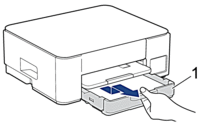
- Løft papirstøtteflappen (1), og træk den derefter i en vinkel helt ud af maskinen som vist med pilen.
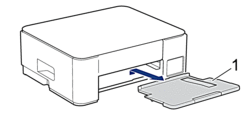
- Træk langsomt det fastsiddende papir (1) ud af maskinen.
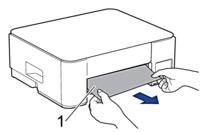
- Klem begge grønne håndtag sammen, og sænk derefter vedligeholdelsesenheden (1).
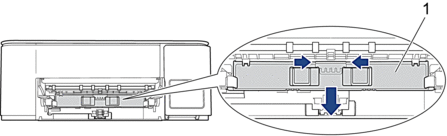
- Træk langsomt det fastklemte papir (1) ud af maskinen.
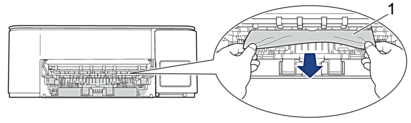
- VIGTIGT
- Pas på ikke at få blæk på hænderne. Hvis du får blæk på huden eller tøjet, skal du omgående vaske det af med sæbe eller rensemiddel.
 Hvis displayet viser fejlmeddelelsen [Gentag forpapirstop], skal du kigge omhyggeligt indeni (1) for eventuelle papirrester.
Hvis displayet viser fejlmeddelelsen [Gentag forpapirstop], skal du kigge omhyggeligt indeni (1) for eventuelle papirrester.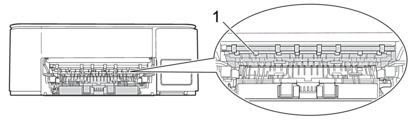
- Løft vedligeholdelsesenheden op.
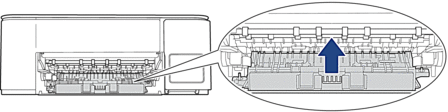
 Hvis displayet viser fejlmeddelelsen [Gentag forpapirstop], skal du gøre følgende:
Hvis displayet viser fejlmeddelelsen [Gentag forpapirstop], skal du gøre følgende:- Tryk på låget til udredning af papirstop (1) på bagsiden af maskinen, og åbn det igen (2).

- Træk langsomt det fastklemte papir ud af maskinen.

- Luk låget til fjernelse af papirstop. Kontroller, at låget er helt lukket.

- Sæt papirstøtten helt på plads i maskinen. Sæt papirstøtten ind i kanalerne.
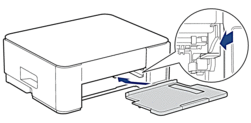
- Skub papirbakken helt på plads i maskinen.
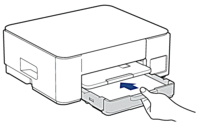
- Træk papirstøtteflappen (1) ud, indtil den låses på plads, og fold derefter papirstøtteflappen (2) ud.
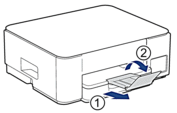
- Tilslut strømkablet igen.
Andre metoder til udredning af papirstop
Hvis fejlmeddelelsen fortsat vises, og du gentagne gange oplever papirstop, skal du gøre følgende:
- Tag maskinens stik ud af stikkontakten, og åbn låget over åbningen til manuel papirfremføring.
- Ilæg ét tykt stykke papir i A4- eller Letter-størrelse, f.eks. glittet papir, i åbningen til manuel fremføring. Læg papiret dybt i åbningen til manuel fremføring.
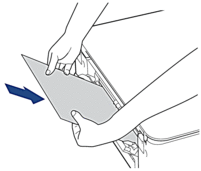
- Tilslut strømkablet igen.
Papiret, du lægger i åbningen til manuel fremføring, føres gennem maskinen og skubbes ud. Hvis det tykke papir skubber fastsiddende papir ud, skal du fjerne det fastsiddende papir.
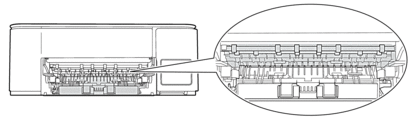
MFC-T930DW/MFC-T935DW/MFC-T980DW
- Træk stikket til maskinen ud af stikkontakten.
- VIGTIGT
-
Før du trækker stikket til maskinen ud af strømkilden, kan du overføre dine faxmeddelelser, der er gemt i maskinens hukommelse, til computeren eller til en anden faxmaskine, så du ikke mister vigtige meddelelser.
- Træk papirbakken (1) helt ud af maskinen som vist med pilen.
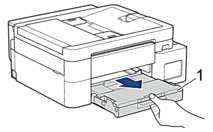
- Træk i de to grønne håndtag inde i maskinen for at frigøre det fastklemte papir.
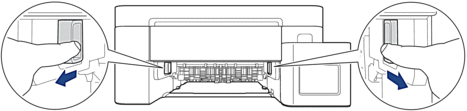
- Træk langsomt det fastsiddende papir (1) ud.


Hvis displayet viser fejlmeddelelsen [Gentag forpapirstop], skal du gøre følgende:
- Se grundigt efter fastsiddende papirstumper indvendigt (1).
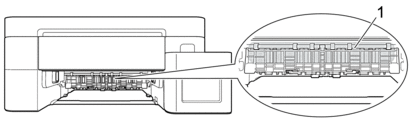
- Klem begge håndtag (1), og åbn derefter låget til udredning af papirstop bag på maskinen.
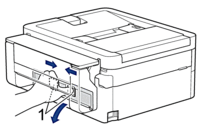
- Træk langsomt det fastsiddende papir ud af maskinen.
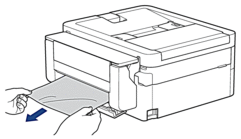
- Luk lågen til udredning af papirstop. Kontroller, at lågen er lukket helt.

- Skub forsigtigt papirbakken helt ind i maskinen.
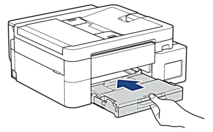
- Træk papirstøtten (1) ud, indtil den låses på plads, og fold derefter papirstøtteflappen (2) ud.

- Tilslut strømkablet igen.



